Autorisations BambooHR
Destinataires
Destinataires : Administrateurs
Aperçu
Les autorisations BambooHR par défaut ne limitent pas l'importation de tout champ compatible OrgChart. Pour limiter l'importation de champs spécifiques, les administrateurs doivent attribuer à l'utilisateur du service API un niveau d'accès BambooHR personnalisé.
Définition des autorisations BambooHR.
Connectez-vous à votre compte BambooHR.
Cliquez sur le
 icône dans le coin supérieur droit.
icône dans le coin supérieur droit.Cliquer sur Niveaux d'accès (dans le Paramètres panneau).
Cliquez sur le + icône, puis sélectionnez l'icône Niveau d'accès personnalisé option dans le menu déroulant.
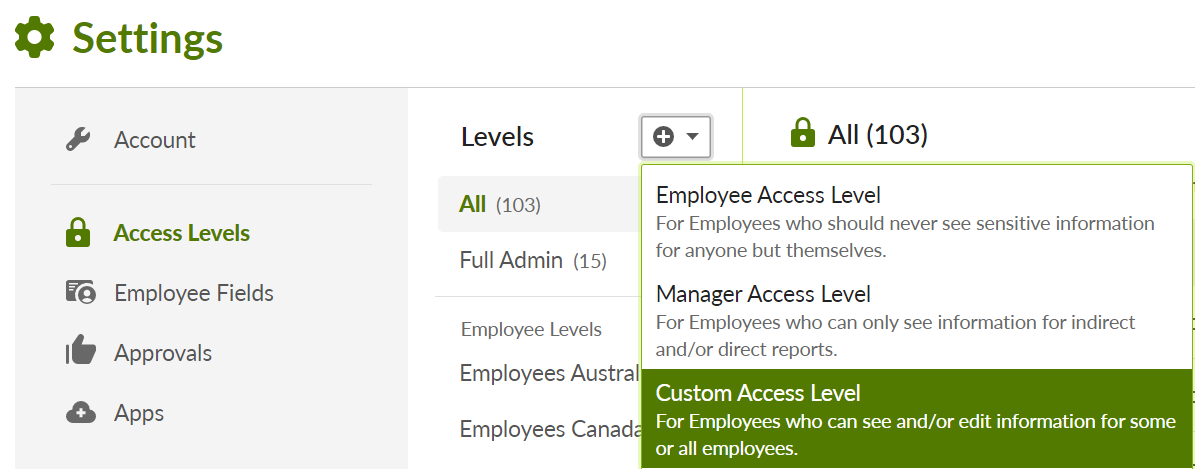
Nommez le niveau d'accès personnalisé (c'est-à-dire l'intégration d'un organigramme), ajoutez une description (si vous le souhaitez) et cliquez sur L'étape suivante.
Cliquez sur L'étape suivante encore.
Cliquez sur le Informations de base flèche (sous le Personnel titre).
Passez la souris sur le champ auquel vous souhaitez qu'OrgChart accède, puis cliquez sur le
 pour définir le niveau d'accès sur « Affichage uniquement ». Activer Accès en visualisation seule pour correspondre à la capture d'écran ci-dessous :
pour définir le niveau d'accès sur « Affichage uniquement ». Activer Accès en visualisation seule pour correspondre à la capture d'écran ci-dessous :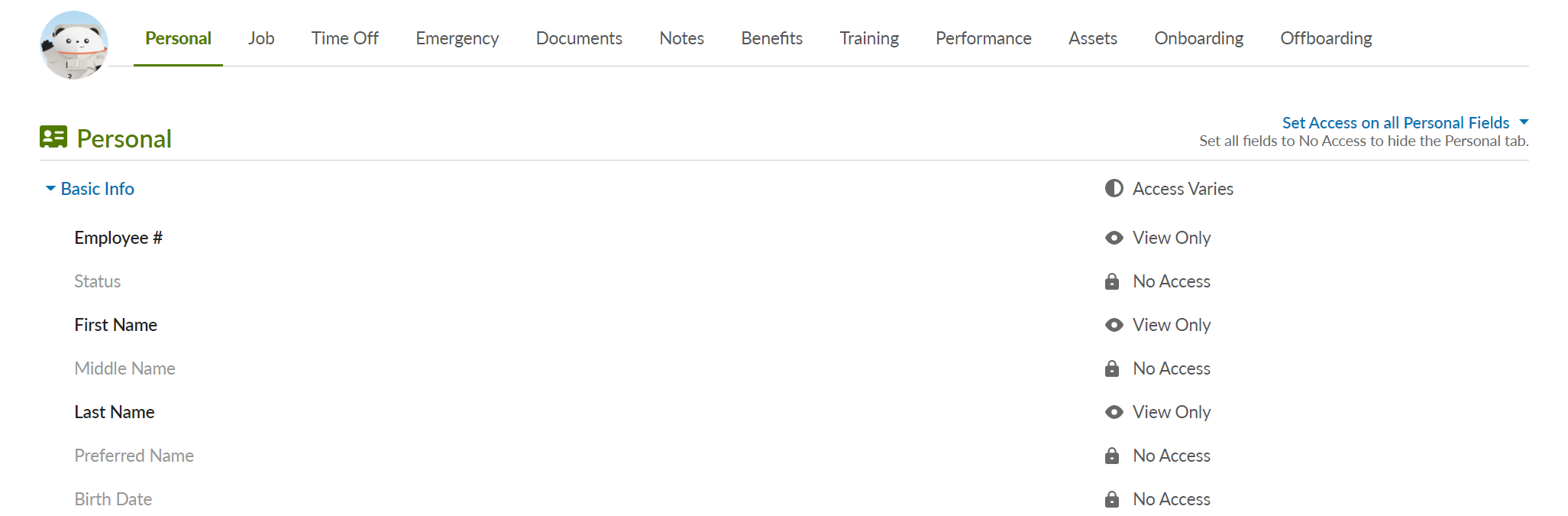
Note
Remarque : Certains champs sont requis pour générer un organigramme. Référez-vous à Champs obligatoires tableau ci-dessous pour vérifier que tous les champs obligatoires ont été définis sur « Afficher uniquement ».
Cliquez sur le Emploi onglet, puis activez Accès en visualisation seule pour correspondre à la capture d'écran ci-dessous :
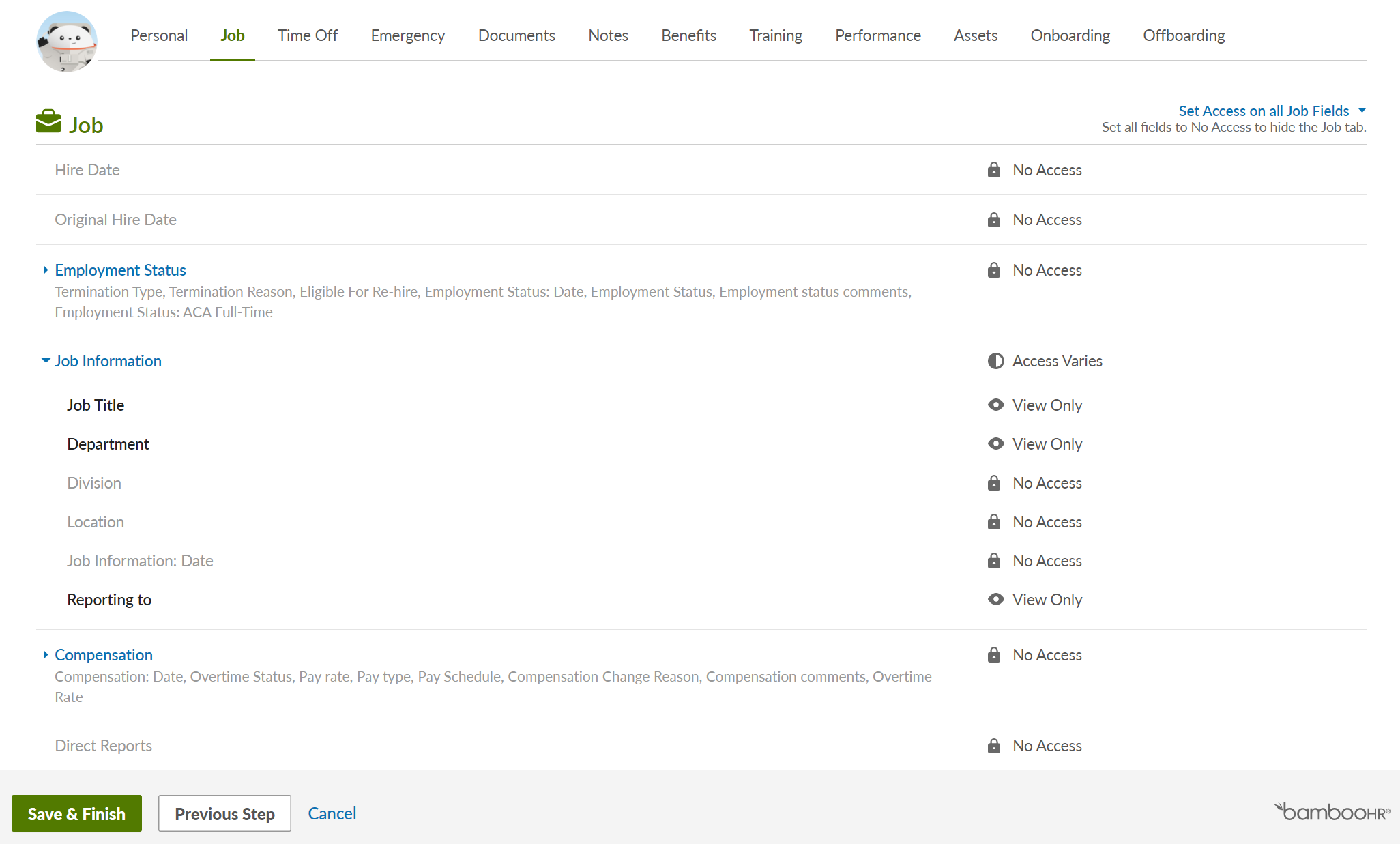
Note
Remarque : Si vous avez ajouté un Rôles ouverts afin d'extraire les demandes de personnel ouvertes dans OrgChart, ce tableau apparaîtra au bas du Emploi languette. Assurez-vous de fournir Afficher uniquement accès à Identifiant de travail, Titre d'emploi, et lieu de travail, afin de réussir à extraire les demandes d'achat ouvertes. Référez-vous à Extraction des demandes ouvertes section de la Tables supplémentaires BambooHR article pour plus d’informations.
Cliquez sur le Enregistrer et terminer bouton.
Cliquez sur le Ajouter un employé bouton.
Recherchez et sélectionnez le nom du Utilisateur du service API associé à votre compte. Référencer l'article Configuration de BambooHR pour plus d'informations sur les utilisateurs du service API.
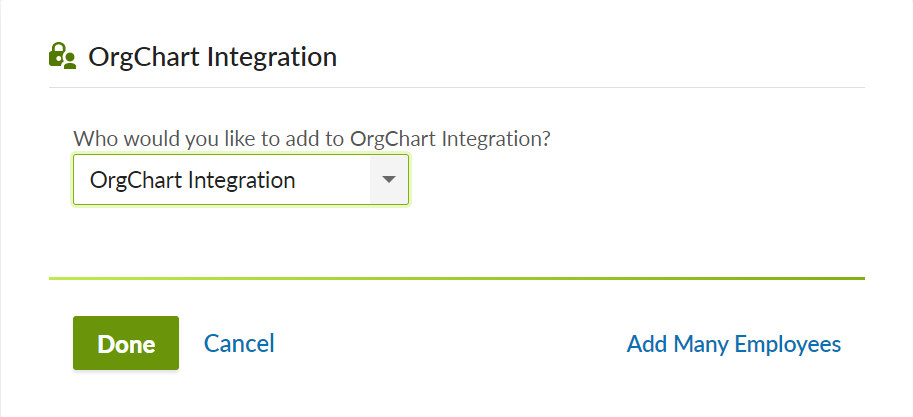
Cliquez sur Fait.
Champs obligatoires
Les champs suivants sont requis pour générer un organigramme. Référez-vous à Champs supplémentaires Bamboo HR article pour plus d'informations sur les champs supplémentaires que vous importez dans OrgChart.
Nom du champ RH Bamboo | Emplacement (onglet > Menu) | Description |
|---|---|---|
Employé # | Personnel > Informations de base | Numéro unique permettant d'identifier un salarié (attribué par votre entreprise) |
Prénom | Personnel > Informations de base | Prénom de l'employé |
Nom de famille | Personnel > Informations de base | Nom de famille de l'employé |
Titre d'emploi | Emploi > Informations sur l'emploi | Titre d'emploi actuel de l'employé |
Rendre compte à | Emploi > Informations sur l'emploi | Superviseur de l'employé |
Département | Emploi > Informations sur l'emploi | Département de l'employé |